Una guía para agregar opciones de productos adicionales
Publicado: 2023-08-03¿Está buscando una manera de agregar opciones de productos adicionales a WooCommerce?
WooCommerce, de forma predeterminada, no le permite agregar opciones adicionales a los productos.
Le permite mostrar opciones adicionales como variaciones de productos, pero no existe la opción de agregar directamente opciones adicionales a sus productos, como casillas de verificación, muestras de color o selectores de fechas.
Crear muchas variaciones de productos no es práctico, especialmente cuando se desea ofrecer múltiples opciones de productos.
En este artículo, analizaremos las opciones de productos WooCommerce para comprender mejor las limitaciones de WooCommerce. Después de eso, veremos cómo un complemento puede ayudar a superar estos desafíos.
¡Vamos a empezar!
Las opciones predeterminadas del producto WooCommerce
El WooCommerce predeterminado carece de la función de opciones de producto dedicadas. Las opciones de productos en WooCommerce son esencialmente solo la función de variaciones de productos.
En lugar de crear un producto simple, WooCommerce le permite configurar un producto variable con atributos y variaciones personalizados.
Si bien esto funciona para mostrar variaciones de productos y permitir a los compradores seleccionar las opciones que necesitan, puede llevar mucho tiempo configurar productos más complejos y personalizables en su tienda en línea.
Por ejemplo, supongamos que desea crear un producto de caja de pizza que permita a los compradores seleccionar todo, desde la base de la pizza hasta los ingredientes que desean para su pizza.
Con la función de variaciones predeterminada de WooCommerce, tendrías que confiar completamente en los menús desplegables para permitir a los clientes seleccionar su pizza. Esto conduce a una experiencia de usuario desordenada y confusa.
Además de esto, es difícil crear productos personalizables en WooCommerce predeterminado porque hay que agregar cada variación por separado para una combinación de opciones.
Para los productos que se pueden personalizar de muchas maneras, a los propietarios de las tiendas les resulta difícil configurarlos utilizando la función de variaciones predeterminada.
Dicho esto, ahora aprendamos cómo agregar opciones de productos adicionales en WooCommerce.
Agregar opciones de productos adicionales de WooCommerce mediante un complemento
La mejor manera de agregar opciones de productos adicionales de WooCommerce es mediante el uso de un complemento de personalización de productos dedicado como Opciones de productos de WooCommerce.
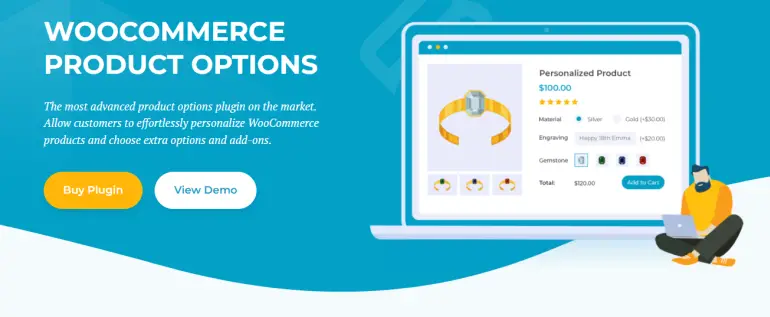
Ofrece una solución todo en uno para agregar opciones adicionales a sus productos WooCommerce.
Usando una interfaz intuitiva de apuntar y hacer clic, puede agregar rápidamente opciones avanzadas de productos como casillas de verificación, botones de opción, campos de carga, muestras de color y campos de texto a cualquier producto en su sitio WooCommerce.
Como resultado, tiene que trabajar menos para configurar más opciones de productos WooCommerce de lo que podría hacer con la función de variaciones predeterminada de WooCommerce.
Además de esto, también tienes acceso a funciones avanzadas como la lógica condicional.
De esta manera, puede mostrar u ocultar opciones específicas de productos WooCommerce según la entrada o selección del cliente. Esto ayuda a crear una experiencia de compra más personalizada y optimizada en su sitio WooCommerce.
El complemento WooCommerce Product Options también se integra perfectamente con uno de los temas de WordPress más populares, Zakra.
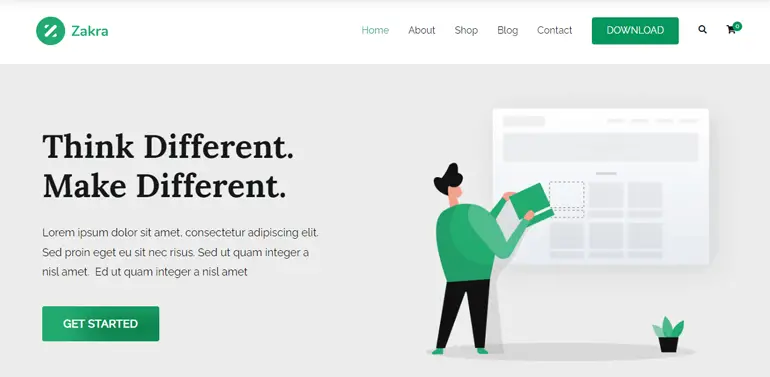
La instalación de este tema permite a los propietarios de tiendas crear páginas de productos atractivas y agregar complementos de productos totalmente responsivos a su tienda en línea.
Ahora, vayamos al proceso paso a paso para agregar opciones de productos adicionales utilizando el complemento Opciones de productos de WooCommerce y el tema Zakra.
Paso #1: Instale y active el complemento de opciones de productos WooCommerce
Obtenga el complemento Opciones de productos de WooCommerce e instálelo en su sitio WooCommerce. Para hacer esto, navegue hasta Complementos → Agregar nuevo y cargue el archivo ZIP del complemento en el metacuadro Cargar .
Haga clic en el enlace Activar este complemento una vez que se complete el proceso de instalación. El asistente del complemento lo guiará a través del proceso de configuración.
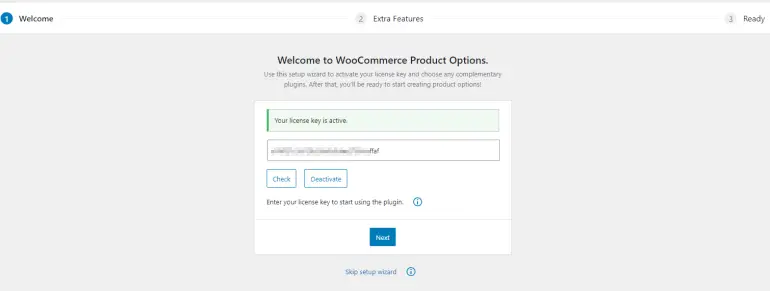
Ingrese la clave de licencia que se le proporcionó en el momento de la compra en el campo de texto Clave de licencia y haga clic en el botón Siguiente para continuar.
Paso 2: cree un producto personalizable y agregue opciones adicionales
Con el complemento Opciones de producto WooCommerce instalado, es hora de comenzar a configurar un producto personalizable en su sitio WooCommerce con opciones adicionales.
Para ello, navegue hasta Productos → Agregar nuevo desde el panel de administración de WordPress.
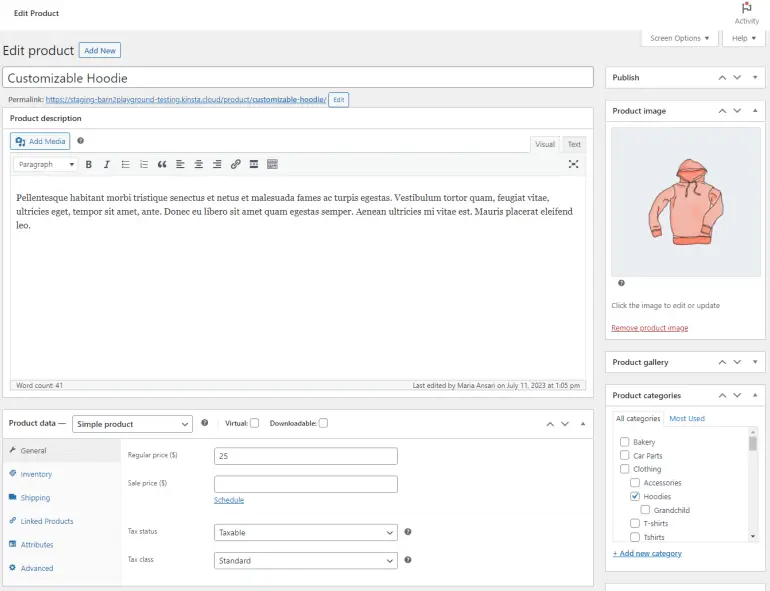
Una vez que haya configurado el producto y haya agregado detalles básicos como la descripción del producto y el precio del producto, haga clic en el botón Publicar para continuar.
Esto permite que el complemento Opciones de producto de WooCommerce reconozca su producto personalizable recién agregado y le permite configurar opciones de producto adicionales.
Ahora, navegue hasta Productos → Opciones de producto y haga clic en el botón Agregar grupo .
Comience dándole al grupo de opciones de productos adicionales un nombre para mostrar que aparecerá en la parte frontal de su tienda en línea seleccionando la casilla de verificación Mostrar .
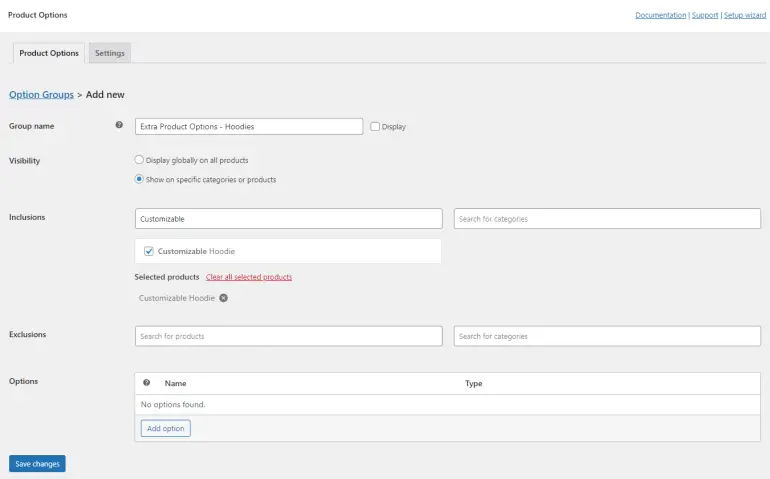
Los botones de opción Visibilidad le permiten mostrar las opciones de productos adicionales globalmente para todos los productos en su sitio WooCommerce o solo para productos específicos.
Una vez que seleccione la opción Mostrar en productos o categorías específicas , puede seleccionar el producto personalizable utilizando el campo Inclusiones . También puede agregar varios productos a este campo.
Por ejemplo, si vende productos de indumentaria personalizables similares, puede configurar opciones de productos adicionales una vez y mostrarlas para todos los productos de indumentaria en su tienda en línea.
Una vez seleccionado el producto personalizable, haga clic en el botón Agregar opción en la parte inferior para comenzar a configurar opciones de producto adicionales.
Usando la sección Tipo , puede seleccionar qué tipo de campo adicional desea mostrar en la página del producto.
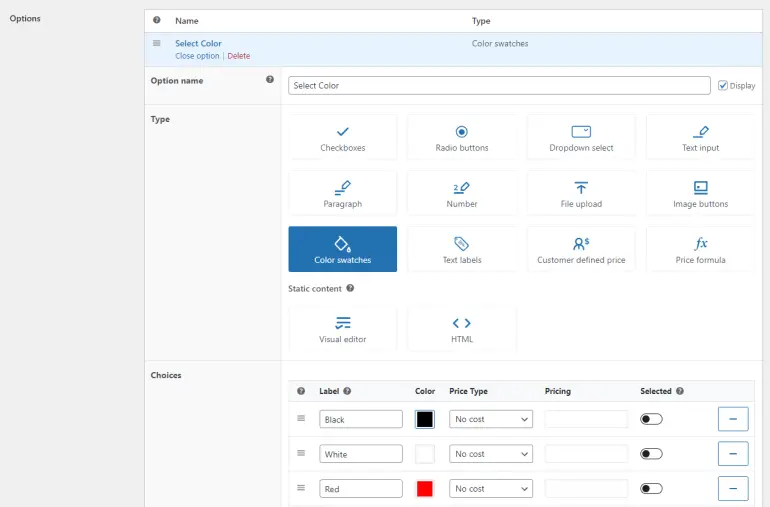
Por ejemplo, podemos configurar el campo Muestras de color para permitir a los clientes seleccionar el color de la sudadera con capucha que desean comprar.

De manera similar, también puede utilizar el tipo de campo Carga de archivo para permitir que los clientes carguen un diseño para imprimirlo en la sudadera con capucha.
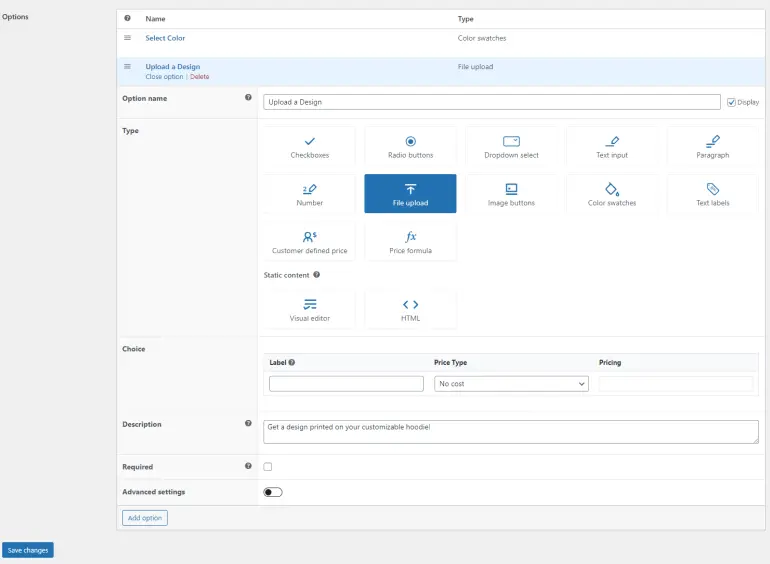
Además de esto, puedes crear más opciones premium adicionales, como una caja de regalo u ofrecer una entrega extra rápida.
Al utilizar el tipo de campo Casillas de verificación , puede ofrecer opciones de obsequio premium a sus compradores y cobrar una pequeña tarifa cuando seleccionen estas opciones.
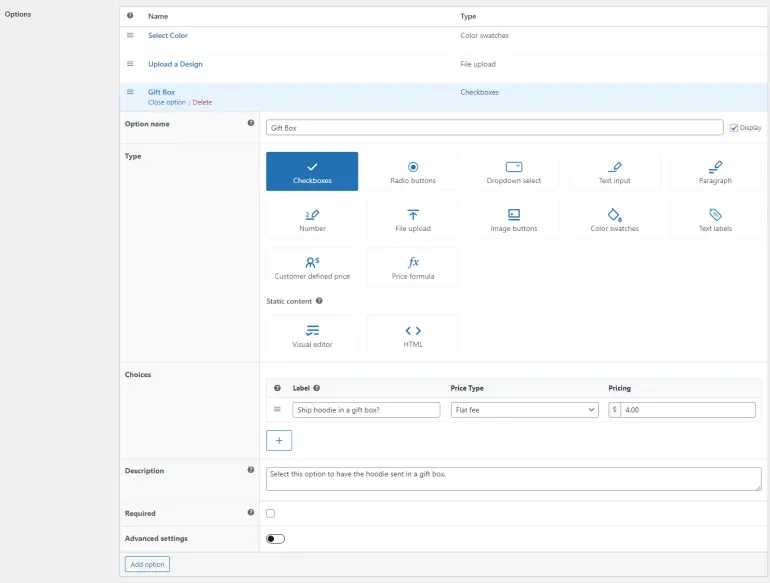
Una vez que esté listo, haga clic en el botón Guardar en la parte inferior para continuar.
Paso #3: Diseñe la página de su producto
Una vez creado el producto personalizable, es hora de comenzar a diseñar la página de su producto utilizando el tema Zakra para optimizar aún más la experiencia de compra en su sitio WooCommerce.
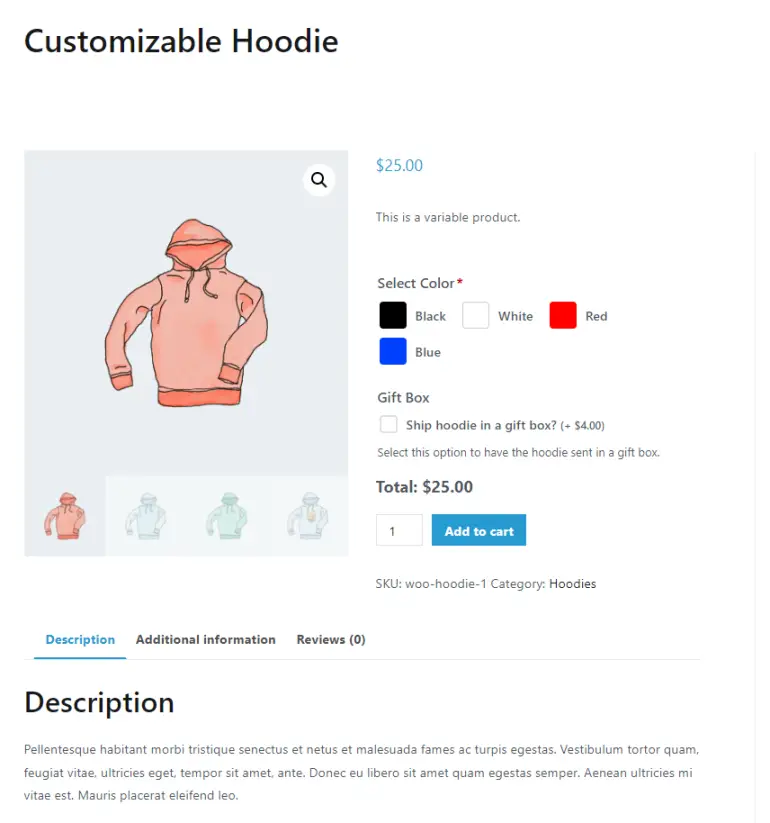
Para ello, haga clic en el botón Personalizar en la parte superior para ver las opciones del tema.
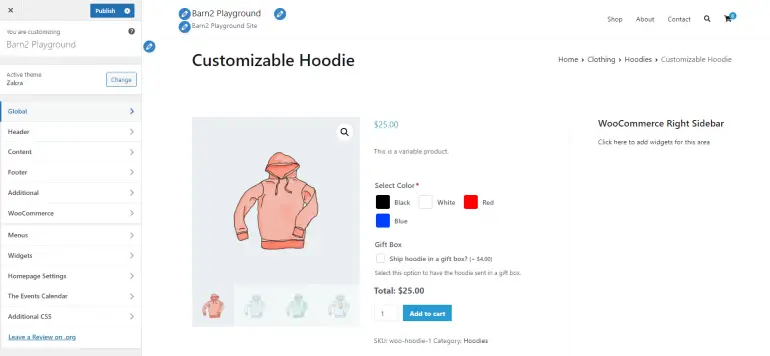
Los campos adicionales agregados mediante el complemento Opciones de productos WooCommerce están completamente optimizados para funcionar con la mayoría de los temas de WordPress.
Esto significa que puede personalizar libremente el diseño de la página según la estética y los colores únicos de su marca sin preocuparse de que las opciones adicionales del producto no funcionen correctamente.
El tema Zakra también le permite mostrar varios widgets a ambos lados de las páginas de productos de WooCommerce o de las páginas principales de la tienda.
Para esto, navegue hasta Widgets → Barra lateral derecha de WooCommerce y haga clic en el ícono “+” para comenzar a agregar bloques de Gutenberg a la barra lateral de las páginas de sus productos individuales.
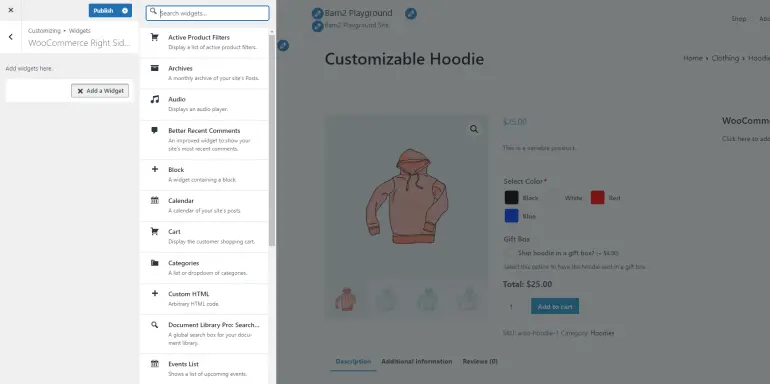
Una vez que esté listo, haga clic en el botón Publicar para continuar.
De esta manera, no solo creará páginas de productos más atractivas, sino que también facilitará a los clientes la navegación por su tienda.
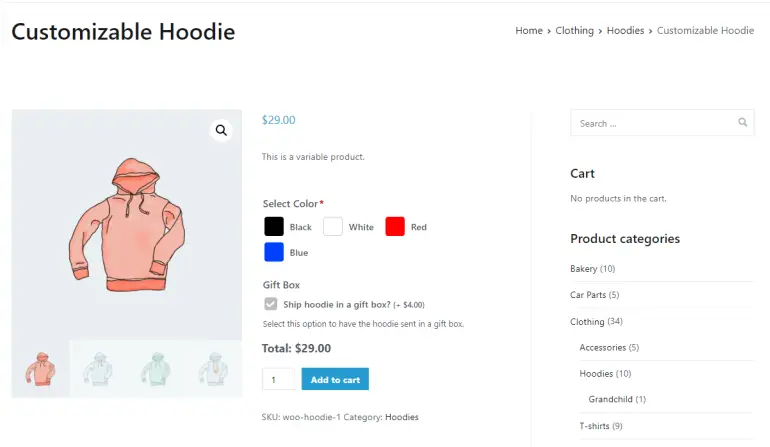
Mejores prácticas para administrar las opciones de productos adicionales de WooCommerce
Crear y administrar opciones adicionales de productos WooCommerce puede ser un desafío, especialmente si es la primera vez que lo hace.
Por esta razón, profundicemos en algunas de las mejores prácticas que puede seguir para administrar mejor las opciones de productos adicionales de WooCommerce en su tienda de comercio electrónico.
1. Muestre opciones adicionales de formas únicas
En lugar de utilizar la funcionalidad predeterminada de WooCommerce para mostrar opciones básicas de productos como (tamaño o color) para sus productos variables, utilice el complemento Opciones de productos de WooCommerce para mostrar opciones adicionales de formas únicas.
Por ejemplo, para sus productos de ropa, puede permitir que los compradores seleccionen las tallas que deseen mediante etiquetas de texto en lugar de utilizar un menú desplegable.
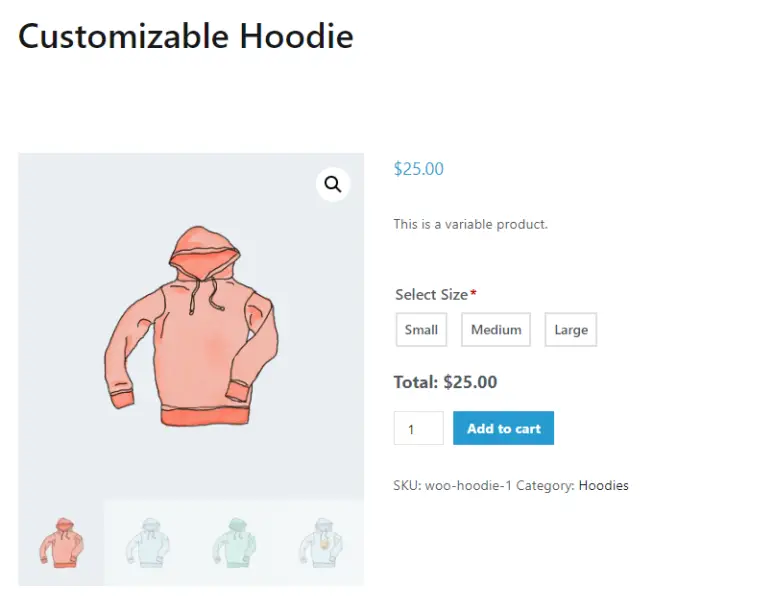
2. Utilice la lógica condicional para mejorar la experiencia del usuario
El complemento Opciones de producto de WooCommerce también le permite usar funciones de lógica condicional para mostrar opciones adicionales para un producto según las entradas del usuario.
De esta manera, puede mostrar u ocultar opciones de productos adicionales en las páginas de sus productos individuales para eliminar el desorden y alentar a los compradores a agregar productos a sus carritos rápidamente.
Sólo los compradores que quieran personalizar aún más su producto o seleccionar opciones adicionales verán los campos ocultos.
Por ejemplo, solo puede mostrar el campo de texto para agregar texto a una tarjeta de regalo cuando los compradores seleccionan la casilla de verificación "Agregar una tarjeta de regalo".
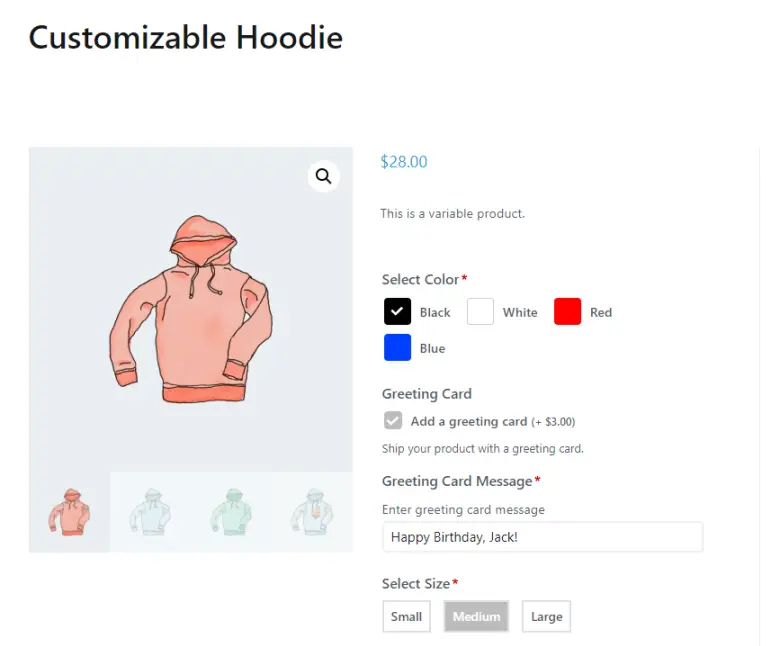
3. Muestre ventas adicionales para fomentar más compras
Mostrar ventas adicionales directamente en las páginas de un solo producto fomenta más compras en su sitio WooCommerce.
El complemento Opciones de productos de WooCommerce le permite mostrar imágenes y títulos de productos utilizando campos adicionales o directamente en la sección de opciones del producto.
Puede agregar imágenes de productos a campos adicionales para que sea más fácil para los clientes agregar rápidamente ventas adicionales o cruzadas de productos a sus carritos.
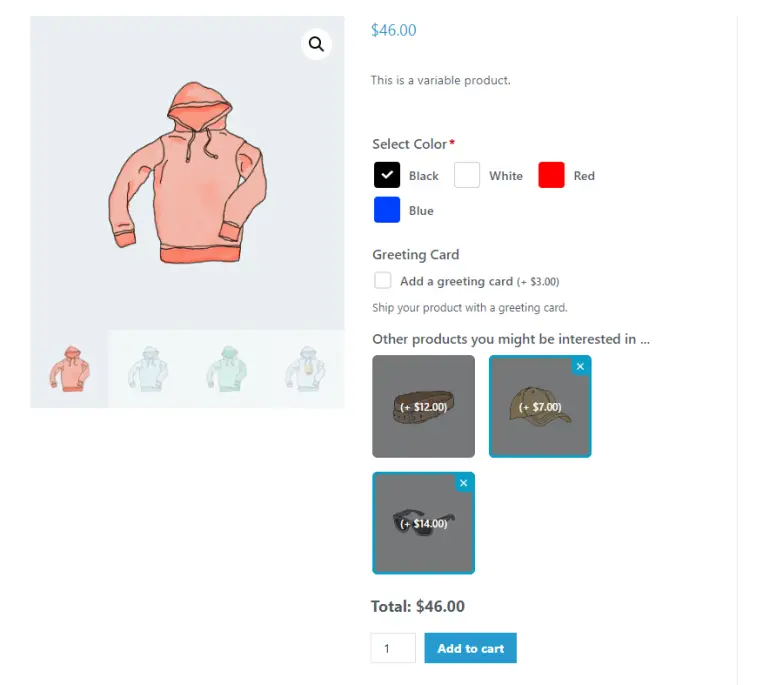
Conclusión
Si desea vender productos personalizables, la funcionalidad predeterminada de WooCommerce no funcionará para usted. Esto se debe a que le llevará mucho tiempo y trabajo manual agregar opciones de productos como variaciones.
Además de esto, tendrás que configurar variaciones para cada combinación de opciones, lo cual es difícil de administrar.
La mejor manera de agregar opciones de productos adicionales a sus productos WooCommerce es mediante el uso de un complemento dedicado como Opciones de productos WooCommerce en combinación con el impresionante tema Zakra.
Elimina el arduo trabajo de agregar manualmente cada combinación de opciones de productos y le permite agregar y personalizar rápidamente campos adicionales para sus productos, incluso si no es muy experto en tecnología.
De esta manera, puede mostrar opciones de productos adicionales de una manera que brinde una buena experiencia de usuario.
Esta es una publicación de invitado .
Katie, cofundadora y directora ejecutiva de Barn2 Plugins, es un miembro activo de la comunidad de WordPress. Le encanta ayudar a las personas a aprovechar al máximo WordPress y WooCommerce.
